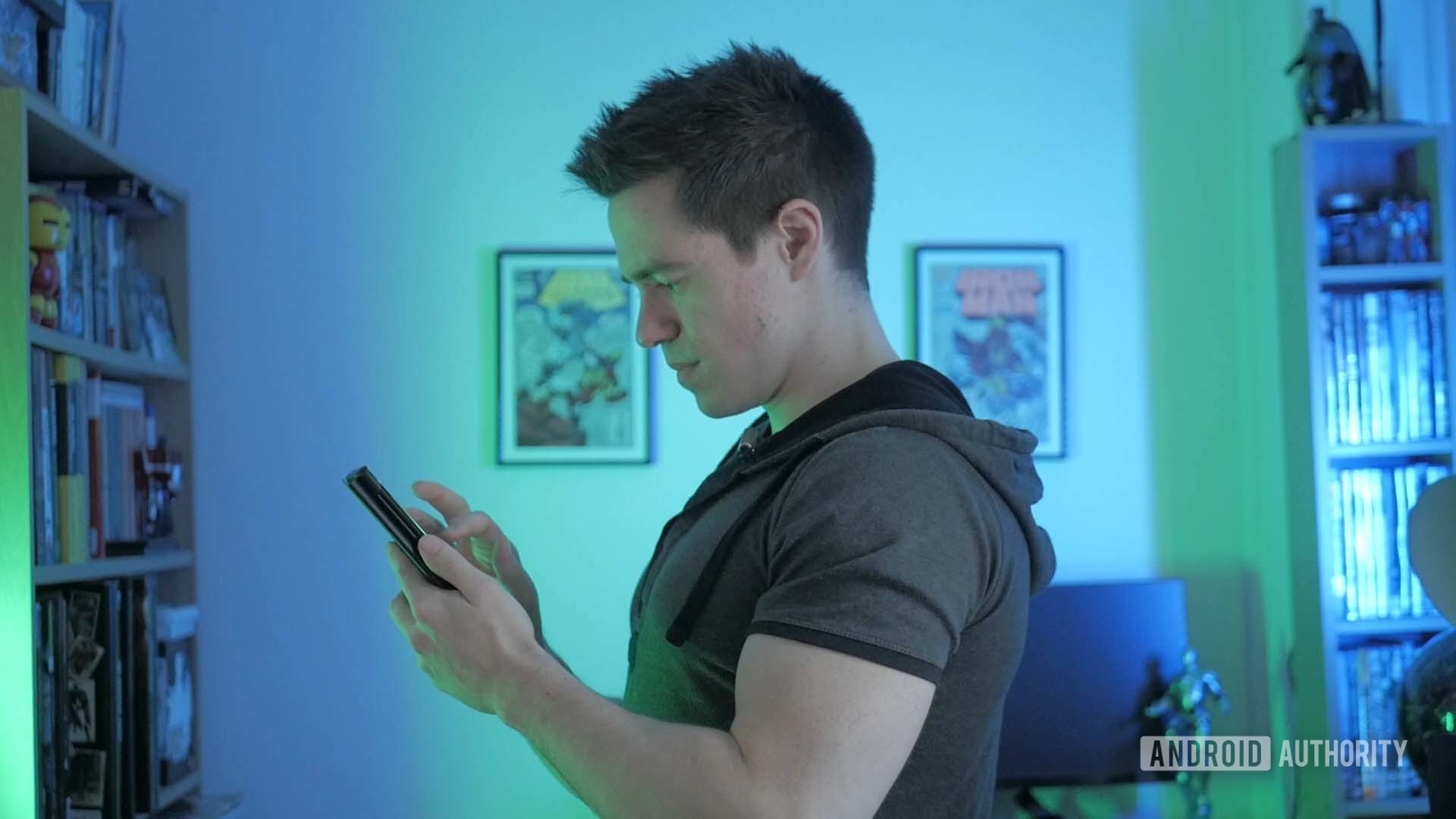
Vi använder våra telefoner varje dag för att kommunicera med människor via sms, telefonsamtal, e-post – du kan namnge det. Men vi gör oss också skyldiga till att slösa tid på våra telefoner. Dessa små prylar är tidssucker som kan få dig att stirra i timmar. Men hur mycket tid tror du att du faktiskt spenderar på din telefon varje dag? Du kanske blir förvånad över att veta hur mycket skärmtid du spenderar på en daglig basis. Så här kontrollerar du Android-enhetens användningstid.
Läs även: 13 tips och tricks för att göra Android snabbare
Hur man kontrollerar enhetens användningstid på Android
Om du navigerar till din Android Miljökan du söka eller scrolla ner för att hitta Digitalt välbefinnande och föräldrakontroll.
Låt oss gräva lite djupare i vad Digital Wellbeing är och hur det kan hjälpa dig. Här kan du se var du har spenderat din tid, hur många gånger du har låst upp din telefon med mera. Du kan också trycka på instrumentbräda för att se mer detaljer och kontrollera din exakta skärmtid.
Du kanske vill lära dig att hantera skärmtid bättre och ta kontroll över ditt liv igen. Fortsätt läsa om du tycker att du tittar på din telefon för länge!
Här är en steg-för-steg-guide, bara för att hjälpa till att hålla ordning på saker och ting.
Så här kontrollerar du enhetens användningstid på Android:
- Öppna Miljö Ansökan.
- Alternativ Digitalt välbefinnande och föräldrakontroll.
- Att träffa instrumentbräda.
Vad är digitalt välbefinnande?
Det är ingen hemlighet att våra telefoner är så viktiga och nödvändiga, men behöver de ta upp så mycket av vår dag? Google skapade Digital Wellbeing för att göra det enkelt för människor att koppla från hela dagen och i slutet av dagen.
Hur man använder Digital Wellbeing på Android
Att använda Digital Wellbeing på Android är lika enkelt som att öppna det. Den är förinstallerad på din enhet och du behöver inte logga in på någonting för att komma åt enhetens tidsinformation.
Navigera till din destination Miljö meny. Tryck sedan på eller sök Digitalt välbefinnande och föräldrakontroll. Så fort du trycker på detta kan du se all din senaste enhetstid för alla dina appar. Och om du trycker på namnet på en viss app kan du se en uppdelning av din historiska tid på den appen.
Om det finns en speciell app som du inte kan tvinga dig själv att sluta använda eller dra ner på, är den här funktionen utmärkt. Du kan tillåta dig själv att spendera en viss tid varje dag med olika appar. När du har nått din enhetsanvändningsgräns för dagen kan du inte använda appen förrän timern återställs vid midnatt.
Så här ställer du in apptimern:
- Öppna Miljö Ansökan.
- Alternativ Digitalt välbefinnande och föräldrakontroll.
- Att träffa instrumentbräda.
- Knacka på Visa alla appar.
- Hitta appen du vill ställa in timern för.
- Välj timglasikonen till vänster i appen.
- Välj hur länge du vill kunna använda appen varje dag.
- Tryck JA.
Digital Wellbeing Bedtime Mode
Sängdagsläget kan göra mycket för att hjälpa dig att hålla enhetens tid till ett minimum. Till att börja med kan du aktivera Stör ej-läget, ställa in skärmen på gråskala och hålla skärmen mörk. Bedtime mode låter dig välja vilka funktioner som ska aktiveras. Du kan ställa in den tid och det datum du vill använda läggdagsläget och det slås på och av automatiskt, så att du inte ens behöver oroa dig för att komma ihåg det. Alternativt kan du ställa in läggdagsläget så att det bara aktiveras när telefonen är ansluten under laddning.
Så här ställer du in läggdagsläge:
- Öppna Miljö Ansökan.
- Alternativ Digitalt välbefinnande och föräldrakontroll.
- Att träffa Sängdagsläge.
- Knacka på Visa alla appar.
- Välj när du vill aktivera sängdagsläget.
- Att träffa Beställnings.
- Välj de funktioner du vill aktivera i läggdagsläge.
Digitalt hälsofokusläge
Fokusläge är en av de bästa sakerna Digital Wellbeing har att erbjuda. Fokusläge tar bort inaktiverade appar. Detta tvingar dig att sluta använda din telefon som en krycka och få saker gjorda. Du kan välja vilka appar som är tillåtna och vilka som inte är det.
Naturligtvis kan du sätta på och stänga av fokusläget när du vill. Så i slutändan blir det upp till dig att träna din vilja och inte stänga av fokusläget förrän du har slutfört din uppgift. När alla dina appar är nedtonade är det som en påminnelse om att du måste fokusera. Förhoppningsvis kommer det att motivera dig att hålla enhetens tid till ett minimum!
Så här använder du fokusläget:
- Öppna Miljö Ansökan.
- Alternativ Digitalt välbefinnande och föräldrakontroll.
- Att träffa Koncentrationsläge.
- Knacka på Visa alla appar.
- Välj distraherande appar.
- Att träffa Slå på den nu.
- Du kan också trycka på bok för att välja när du vill att autofokusläget ska slås på och av.
Föräldrakontroll för digitalt välbefinnande
Digital Wellbeing är också ett bra sätt att spåra dina barns enhetstid. För att använda föräldrakontroll via Digital Wellbeing måste du ladda ner Family Link-appen från Google Play Butik. Sedan måste du ställa in allt på din telefon och sedan ditt barns telefon.
Relaterad: 5 bästa apparna för föräldrakontroll på Android och andra metoder
När allt är konfigurerat kan du spåra dina barns enhetstid, ställa in tidsgränser för dem, stänga av deras appar vid läggdags och mer.
